Cómo recuperar el acceso al disco duro, solucionar el error de no poder abrir el disco duro

En este artículo, te guiaremos sobre cómo recuperar el acceso a tu disco duro cuando falla. ¡Sigamos!
Incorporar narración o mensajes en el contenido de las diapositivas de PowerPoint es visualmente atractivo y cautivador para el espectador a la hora de presentar un mensaje fácil de entender. PowerPoint también tiene detalles para que puedas ilustrar tu presentación, como por ejemplo crear burbujas de diálogo en PowerPoint. Aquí encontrará instrucciones para crear burbujas de diálogo en PowerPoint.
Cómo crear burbujas de diálogo en PowerPoint
Paso 1:
En la interfaz de la diapositiva, el usuario hace clic en Insertar -> Formas y luego mira hacia abajo en la sección Llamadas para seleccionar la forma de la burbuja de diálogo para la diapositiva de contenido.

Paso 2:
Aquí el usuario hace clic en el globo de diálogo para insertarlo en la diapositiva como de costumbre.

A continuación, haga clic en la forma agregada y luego seleccione la pestaña Formato y seleccione Contorno de forma para ajustar el borde de la burbuja de chat o Relleno de forma para ajustar el fondo dentro de la burbuja de chat.

Paso 3:
Si desea agregar una imagen al globo de diálogo , haga clic derecho en la forma y seleccione Formato de forma .
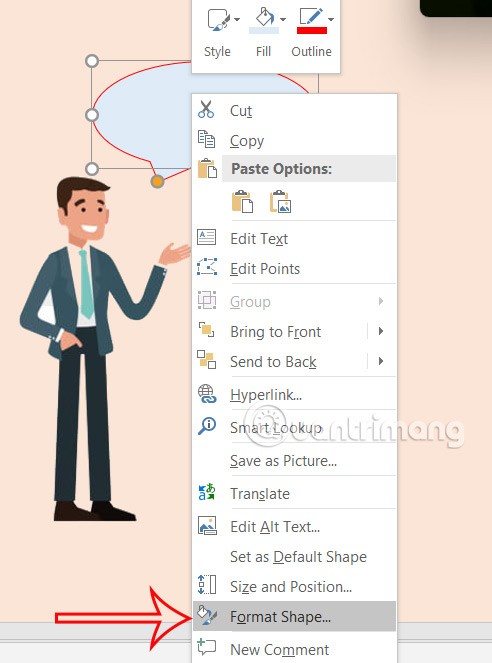
Mire a la derecha en Opciones de forma , seleccione Relleno y luego seleccione Imagen para insertar una imagen en la burbuja de chat y ajustarla.

Si desea insertar texto en la burbuja de chat , haga doble clic en la burbuja de chat y luego haga clic en el ícono Cuadro de texto para insertar texto.
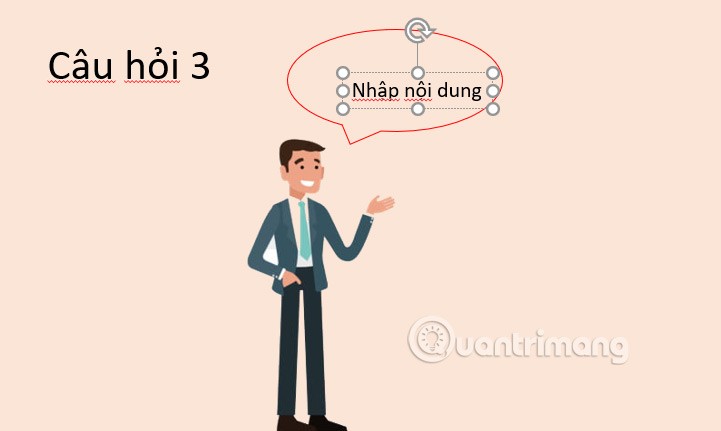
Paso 4:
Si desea cambiar la forma del globo de diálogo , haga clic en la forma, seleccione Editar forma y luego seleccione otra forma. El contenido insertado en la burbuja de chat, como imágenes o texto, permanece sin cambios.
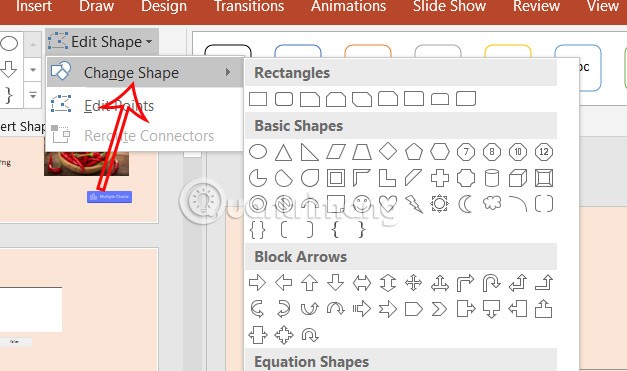
En este artículo, te guiaremos sobre cómo recuperar el acceso a tu disco duro cuando falla. ¡Sigamos!
A primera vista, los AirPods parecen iguales a cualquier otro auricular inalámbrico. Pero todo cambió cuando se descubrieron algunas características poco conocidas.
Apple ha presentado iOS 26, una importante actualización con un nuevo diseño de vidrio esmerilado, experiencias más inteligentes y mejoras en aplicaciones conocidas.
Los estudiantes necesitan un tipo específico de portátil para sus estudios. No solo debe ser lo suficientemente potente como para desempeñarse bien en su especialidad, sino también lo suficientemente compacto y ligero como para llevarlo consigo todo el día.
Agregar una impresora a Windows 10 es sencillo, aunque el proceso para dispositivos con cable será diferente al de los dispositivos inalámbricos.
Como sabes, la RAM es un componente de hardware muy importante en una computadora, ya que actúa como memoria para procesar datos y es el factor que determina la velocidad de una laptop o PC. En el siguiente artículo, WebTech360 te presentará algunas maneras de detectar errores de RAM mediante software en Windows.
Los televisores inteligentes realmente han conquistado el mundo. Con tantas funciones excelentes y conectividad a Internet, la tecnología ha cambiado la forma en que vemos televisión.
Los refrigeradores son electrodomésticos familiares en los hogares. Los refrigeradores suelen tener 2 compartimentos, el compartimento frío es espacioso y tiene una luz que se enciende automáticamente cada vez que el usuario lo abre, mientras que el compartimento congelador es estrecho y no tiene luz.
Las redes Wi-Fi se ven afectadas por muchos factores más allá de los enrutadores, el ancho de banda y las interferencias, pero existen algunas formas inteligentes de mejorar su red.
Si quieres volver a iOS 16 estable en tu teléfono, aquí tienes la guía básica para desinstalar iOS 17 y pasar de iOS 17 a 16.
El yogur es un alimento maravilloso. ¿Es bueno comer yogur todos los días? Si comes yogur todos los días, ¿cómo cambiará tu cuerpo? ¡Descubrámoslo juntos!
Este artículo analiza los tipos de arroz más nutritivos y cómo maximizar los beneficios para la salud del arroz que elija.
Establecer un horario de sueño y una rutina para la hora de acostarse, cambiar el despertador y ajustar la dieta son algunas de las medidas que pueden ayudarle a dormir mejor y despertarse a tiempo por la mañana.
¡Alquiler por favor! Landlord Sim es un juego de simulación para dispositivos móviles iOS y Android. Jugarás como propietario de un complejo de apartamentos y comenzarás a alquilar un apartamento con el objetivo de mejorar el interior de tus apartamentos y prepararlos para los inquilinos.
Obtén el código del juego Bathroom Tower Defense de Roblox y canjéalo por emocionantes recompensas. Te ayudarán a mejorar o desbloquear torres con mayor daño.













